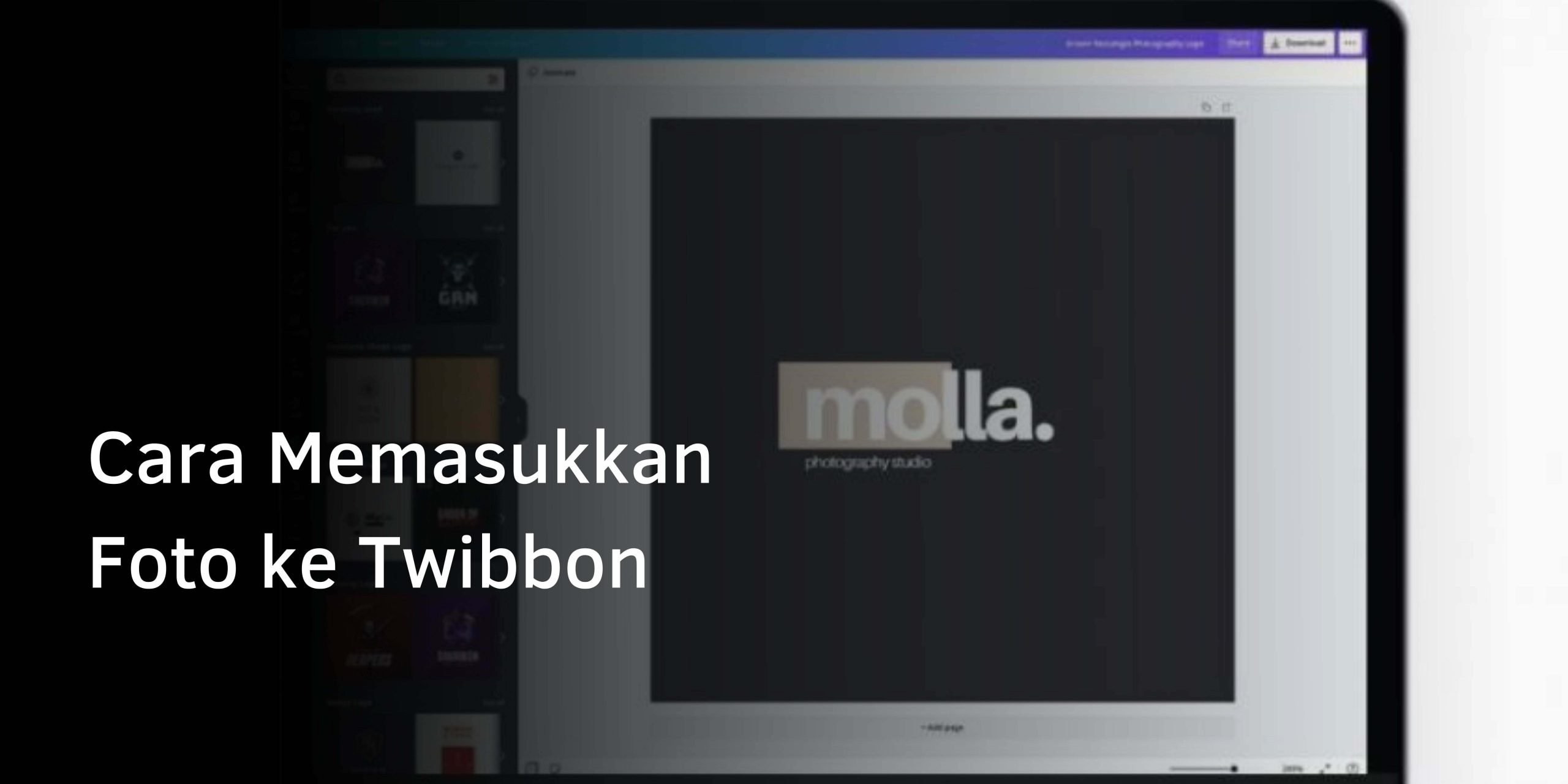Cara Memasukkan Foto ke Twibbon
Cara Memasukkan Foto ke Twibbon — Twibbon adalah bingkai foto atau bingkai foto yang dibuat khusus, seperti promosi, kampanye, dukungan, peringatan, dan lainnya. Perannya juga sangat penting karena merupakan salah satu kunci sukses yang banyak diketahui orang.
Terkadang ada orang yang tidak ingin ribet dan mencari cara untuk memasukkan foto ke dalam twibbon tanpa aplikasi, sehingga tidak membutuhkan aplikasi tambahan di ponsel atau komputernya. Twibbon biasanya sudah disiapkan oleh pemilik acara, jadi Anda tidak punya pilihan selain mengeditnya dengan foto Anda. Kami dapat menggunakan setidaknya beberapa metode untuk melakukan ini, kami menyediakan beberapa langkah untuk ini. Ini adalah bagaimana Anda dapat menentukan cara termudah untuk melakukan hal ini.
Cara Memasukkan Foto ke Twibbon Tanpa Aplikasi
Judulnya terlihat sangat ringan dan simple untuk finalisasi pembuatan twibbon karena membuat acara semakin meriah dan profesional dengan adanya twibbon.
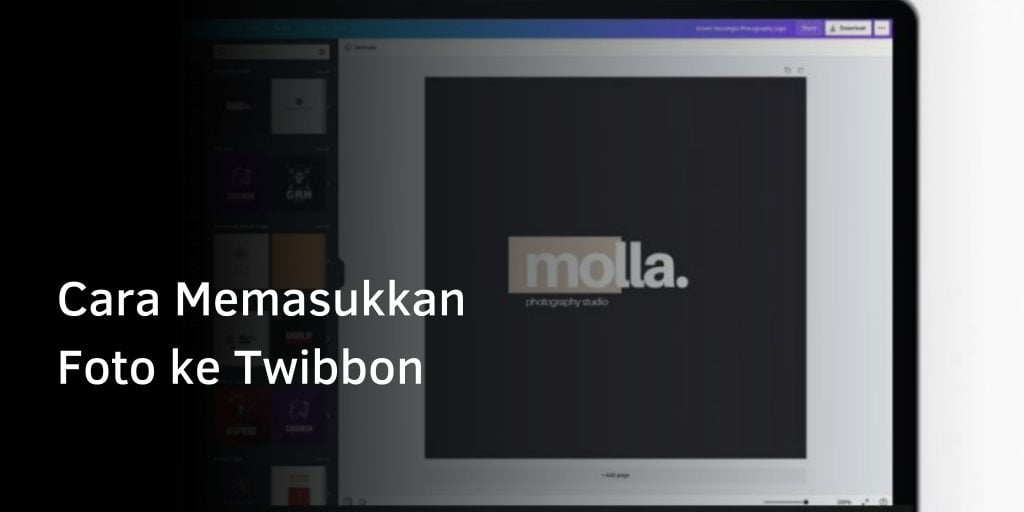
Anda tidak menggunakan aplikasi, tetapi Anda perlu mengatur koneksi internet. Anda dapat melakukan hal berikut di komputer atau ponsel Android Anda:
1. Menggunakan Twibbonize
Rekomendasi pertama adalah menggunakan situs Twibbonize, yang dilakukan secara online. Ikuti langkah ini:
- Kunjungi situs resmi twibbonize.com di Chrome atau Mozilla.
- Kemudian, temukan twibbon yang ingin Anda lampirkan foto Anda di kotak pencarian.
- Setelah diunggah, twibbon akan ditemukan sehingga Anda dapat mengunggahnya sebelum menggunakan Twibbonize.
- Ketika Anda menemukannya, klik pada twibbon untuk melihatnya.
- Klik gambar Browse, yang akan mengarahkan Anda ke foto yang ingin Anda gabungkan di twibbon.
- Sesuaikan posisi foto sesuai dengan bentuk twibbon, jika sesuai, klik untuk mengunggah gambar.
- Tunggu hingga proses download selesai, lalu klik tombol download yang ada di pojok kiri atas.
- Simpan foto di folder yang dipilih.
- Unggah gambar Anda ke media sosial seperti Instagram, WA, Twitter, dan lainnya.
Jika Anda ingin menggunakan Twibbonize, Anda harus terlebih dahulu memastikan twibbon dimuat di sana. Selain itu, setelah diunggah, pemilik acara akan membagikan tautan unggahan sehingga Anda dapat dengan mudah membuka dan mengedit foto Anda.
2. Menggunakan Twibbon.com
Twibbon.con tidak hanya mengedit foto, tetapi Anda juga dapat membuat twibbon langsung di twibbon.com. Tentu saja, tanpa aplikasi, Anda hanya perlu menggunakan perangkat yang sesuai dan jaringan internet yang bagus.
Untuk menggunakan twibbon.com, ikuti langkah-langkah berikut:
- Pastikan koneksi internet Anda terhubung dan berfungsi.
- Buka aplikasi browser seperti Chrome atau Mozilla Firefox.
- Untuk membuat twibbon, buka https://twibbon.com/.
- Kemudian klik ikon login di pojok kanan atas.
- Masuk dengan akun Facebook atau Google Anda sehingga Anda tidak perlu khawatir memasukkan alamat email Anda atau menggunakan Google untuk masuk lagi.
- Setelah Anda berhasil masuk, lanjutkan dengan mengklik Mulai Kampanye.
- Kemudian buka formulir Detail Kampanye dan jelaskan tujuan kampanye pembuatan twibbon Anda.
- Alamat email Anda, masukkan alamat email aktif. Anda dapat membuat checklist untuk menerima notifikasi email dari Twibbon.com.
- Twibbon name, masukkan nama twibbon, misalnya untuk memperingati hari raya.
- Deskripsi tersebut dapat Anda lengkapi dengan memaparkan kegiatan seperti peringatan Hari Raya 1345 H.
- Siapkan semua isian dengan benar.
- Klik Saya senang untuk melanjutkan proses pengeditan.
- Anda kemudian akan diarahkan ke kotak Tambah File, di mana Anda dapat melanjutkan dengan memilih Foto atau Foto
- Setelah diunggah, Anda dapat mengedit twibbon sesuka Anda.
- Setelah selesai, Anda dapat menyimpannya ke memori HP atau PC Anda.
Cara ini hampir sama dengan twibbonize.com, tetapi Anda tetap dapat menggunakan apa pun yang menurut Anda merupakan rekomendasi terbaik dan sesuai dengan kebutuhan Anda saat ini.
3. Menggunakan Canva
Ini berbeda dengan situs kedua di atas karena Canva sebenarnya adalah situs edit foto. Namun, mencoba twibbon sebagai editor foto untuk Canva tidak ada salahnya.
Saat menggunakan Canva, Anda tidak hanya dapat menyisipkan foto, tetapi juga membuat twibbon secara langsung. Tips desain di halaman ini juga sangat mendukung pembuatan twibbon. Untuk menggunakannya, ikuti langkah-langkah berikut:
- Pastikan koneksi internet Anda terhubung dengan benar.
- Buka browser di komputer atau ponsel Anda, seperti Chrome atau Mozilla Firefox, atau browser favorit Anda lainnya.
- Untuk membuka Canva, buka situs web di https://canva.com/.
- Selanjutnya Masuk dengan akun Google Anda untuk masuk secara otomatis keesokan harinya.
- Di halaman beranda, Anda dapat melihat berbagai fitur seperti spanduk, postingan Instagram, kartu, dan lainnya.
- Pilih dari opsi di atas, seperti iklan spanduk.
- Langkah selanjutnya akan berada di halaman desain kustom Canva.
- Klik Cari, lalu klik Bingkai.
- Anda kemudian akan melihat sejumlah opsi bingkai perbatasan yang dapat Anda gunakan sebagai twibbon.
- Pilih salah satu dan modifikasi sesuai keinginan.
- Klik tombol Teks untuk menambahkan teks ke suntingan Anda, menambahkan latar belakang, dan banyak lagi.
- Setelah selesai, klik tombol Unggah Foto.
- Pada langkah terakhir, yang perlu Anda lakukan adalah mengklik tombol Unduh di sudut kanan atas.
Bagaimana dengan kanvas? Situs ini sangat populer dengan banyak orang yang suka mengedit, baik karena minat khusus mereka pada feed Instagram maupun pengeditan gambar.
Cara Memasukkan Foto ke Twibbon Tanpa Aplikasi
Namun, jika Anda fokus membuat twibbon, ikuti tips berikut agar twibbon yang Anda buat menarik dan bermanfaat bagi banyak orang:
- Gunakan rentang warna yang tepat dan jangan menambahkan terlalu banyak warna. Cukup menggunakan 2-3 warna saja untuk menghindari kontras pada twibbon.
- Pilih foto terbaik, berkualitas baik dan cocok untuk digunakan sebagai twibbon.
- Hindari model yang terlihat kuno atau kaku karena menambah kesan tidak menarik. Pilih desain yang menarik dan unik. Beberapa sampel yang direkomendasikan tersedia dari Canvana.
- Apakah Anda mencari banyak tautan untuk menghindari rencana buruk atau Anda juga perlu mencari versi twibbon terbaik untuk dibagikan dengan banyak pengguna.
- Saat Anda menggunakan twibbon, banyak orang akan berpikir bahwa sebuah komunitas atau asosiasi terlihat profesional dan tentunya akan mendapatkan banyak dukungan dari orang-orang di sekitar Anda.
Anda bisa menggunakan cara ini untuk memasukkan foto ke dalam twibbon tanpa aplikasi sebagai referensi terbaik jika tidak ingin menggunakan aplikasi tambahan. Sebenarnya anda bisa menggunakan PhotoShop, CorelDraw, atau aplikasi edit gambar lainnya pada umumnya, namun anda harus mendownload aplikasi tersebut.
Temukan yang sederhana dan tidak memerlukan keahlian khusus, seperti situs yang direkomendasikan di atas. Ini akan menjadi pengalaman yang luar biasa untuk menggunakan situs di atas dan membantu banyak orang mengedit foto mereka di twibbon.